Come aggiornare un foglio di calcolo in excel?
In Excel è possibile aggiornare manualmente un foglio di calcolo. Di solito non è necessario aggiornarlo manualmente perché, per impostazione predefinita, è selezionata l’opzione di aggiornamento “Automatico”.
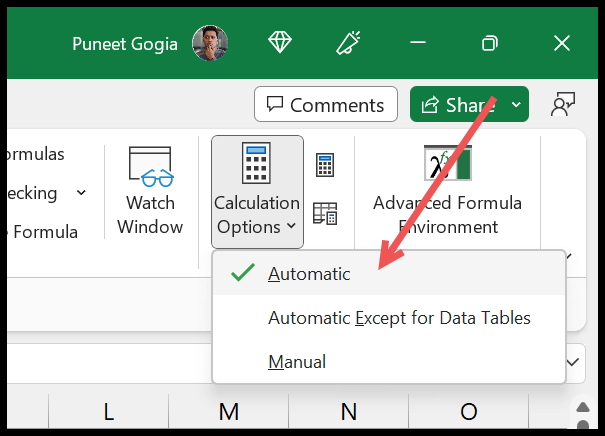
Ma ci sono modi che puoi utilizzare per aggiornare manualmente un foglio e in questo tutorial impareremo questi metodi. Nell’esempio seguente abbiamo utilizzato la funzione CASUALE, che cambia il suo valore quando aggiorni il foglio.
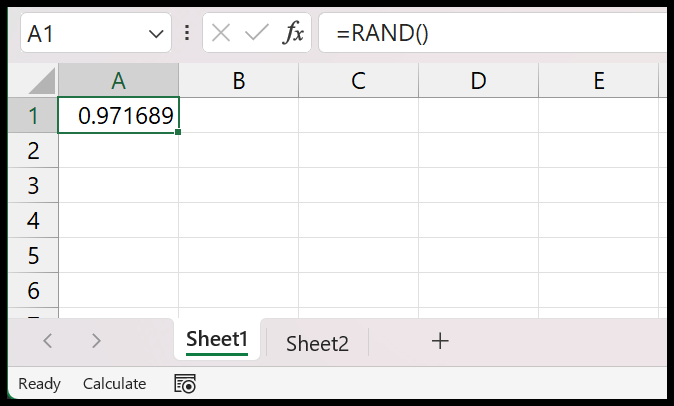
Utilizzando la scorciatoia da tastiera
Puoi utilizzare Maiusc+F9 (o Maiusc+Fn+F9) per aggiornare immediatamente un foglio. È veloce e lo usi più volte se necessario.
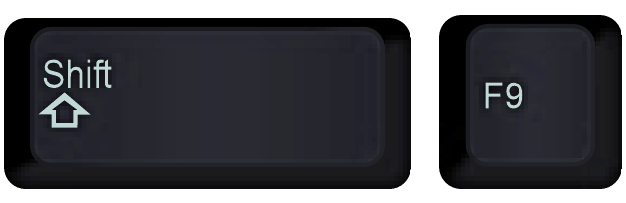
Puoi anche utilizzare il tasto F9, che calcolerà l’intera cartella di lavoro anziché il foglio attivo.

Utilizzando l’opzione Calcola foglio
- Passare al foglio che si desidera aggiornare.
- Apri la scheda Formula.
- Vai al gruppo Opzioni di calcolo.
- Fare clic sull’opzione “Calcola foglio”.
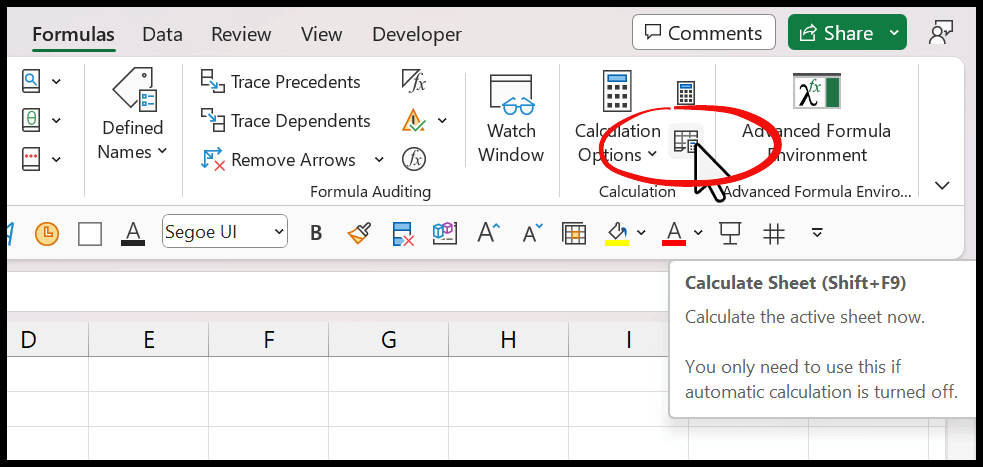
Quando fai clic sull’opzione, si aggiorna il foglio attivo e tutte le formule vengono ricalcolate.
Utilizza il codice VBA per aggiornare un foglio
Sì, puoi utilizzare a per aggiornare un foglio di calcolo. Tutto quello che devi fare è aprire l’editor di Visual Basic, inserire un nuovo modulo e quindi incollare il codice seguente.
Sub Macro1() ActiveSheet.Calculate End SubE una volta incollato, puoi eseguire il codice per aggiornare il foglio di calcolo con un solo clic.
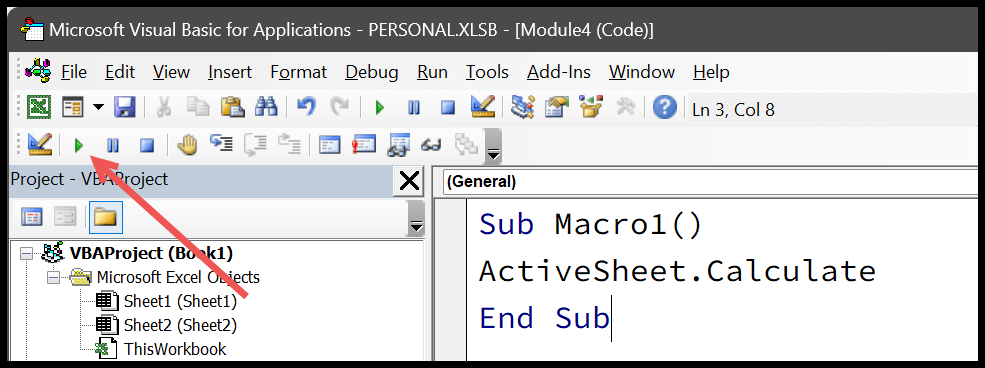
Il codice che abbiamo sopra aggiorna il foglio attivo. Ma se vuoi aggiornare un foglio specifico, puoi scrivere un codice come quello qui sotto:
Sub Macro1 () Sheets ("Sheet1").Calculate End SubOra il codice sopra aggiorna semplicemente il “Foglio1”; se vuoi cambiare il nome puoi cambiarlo direttamente dal codice stesso.